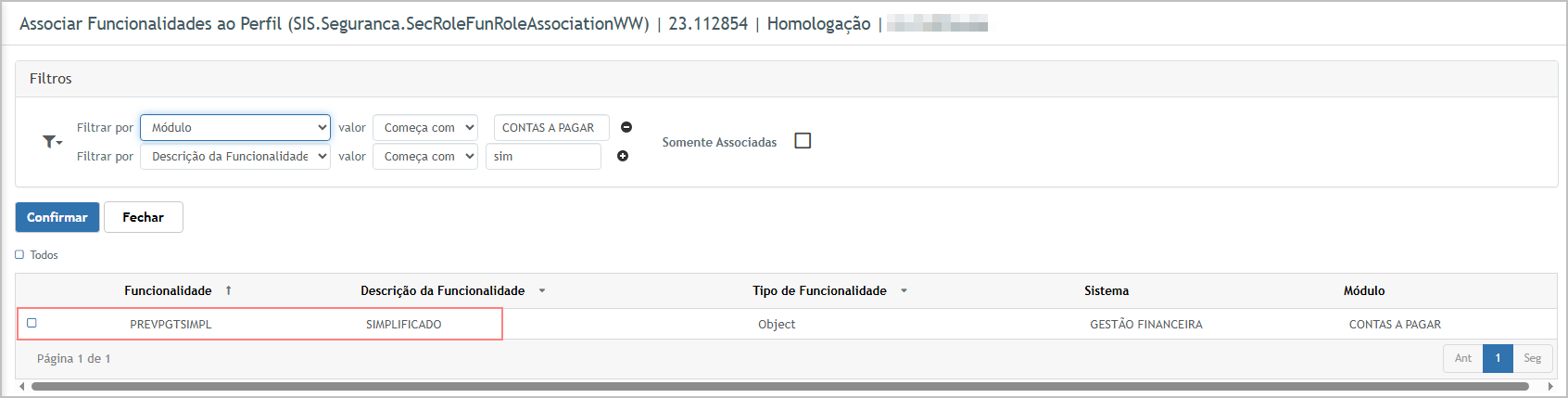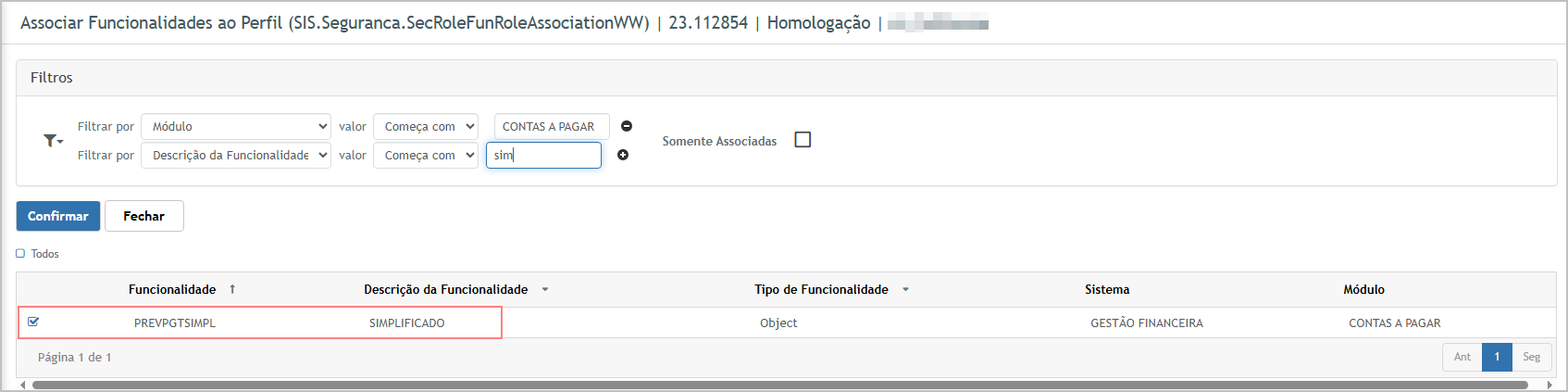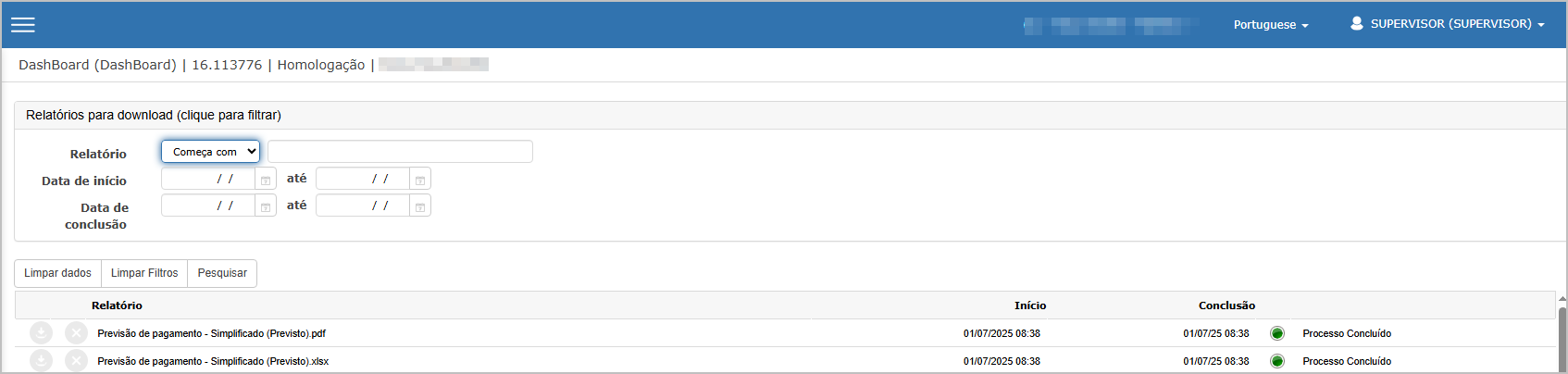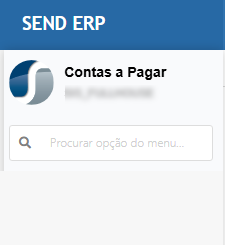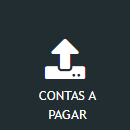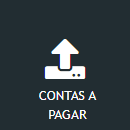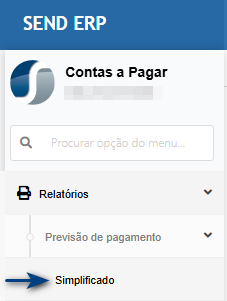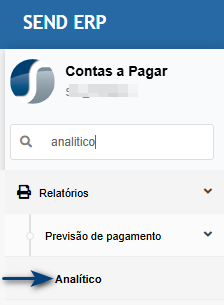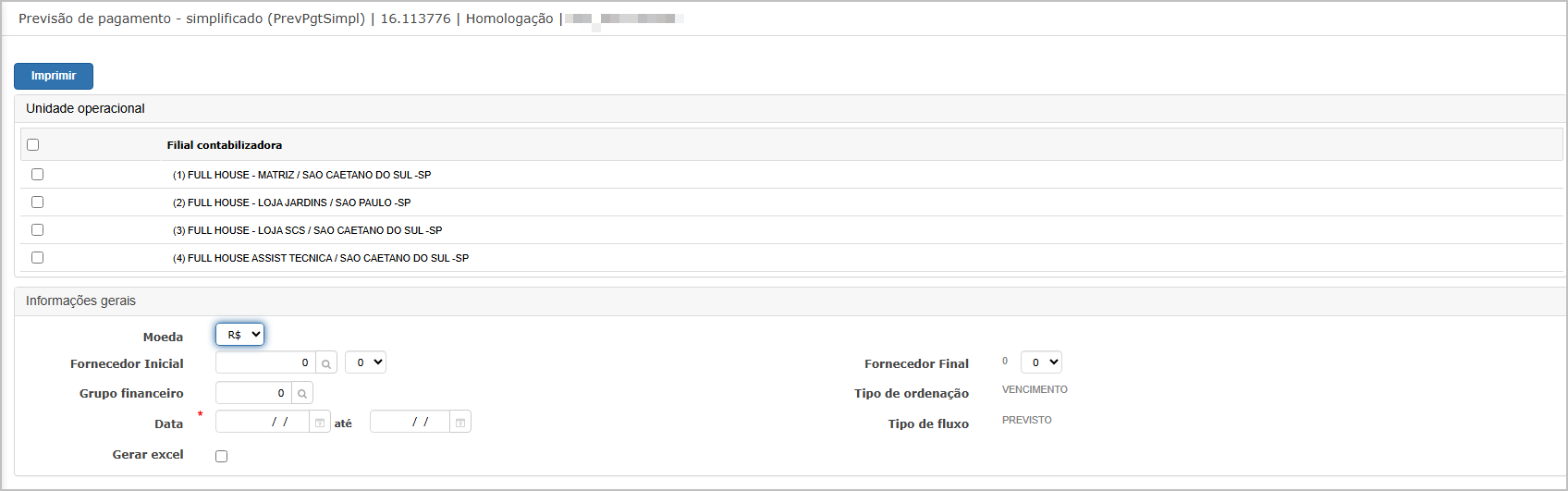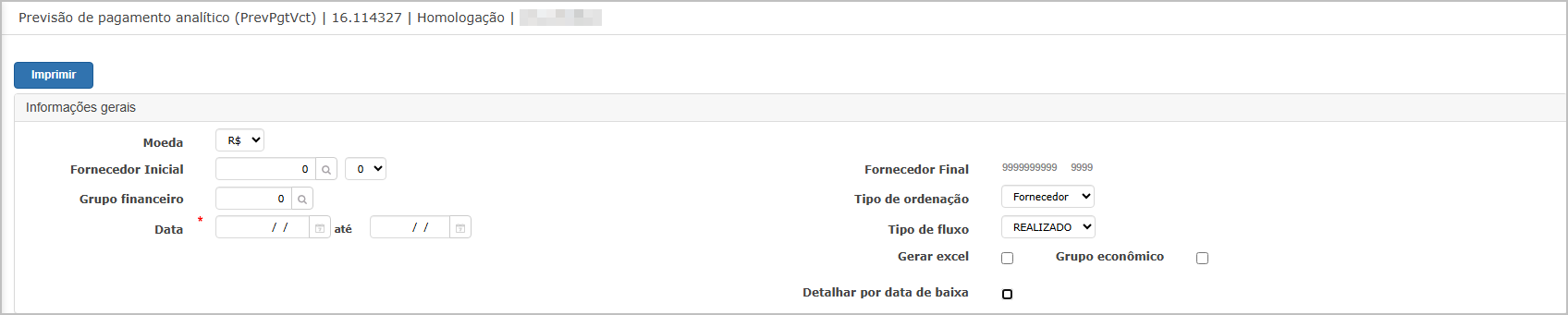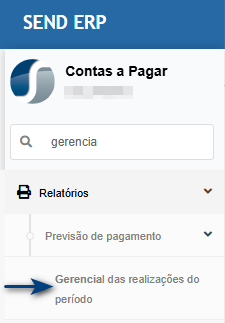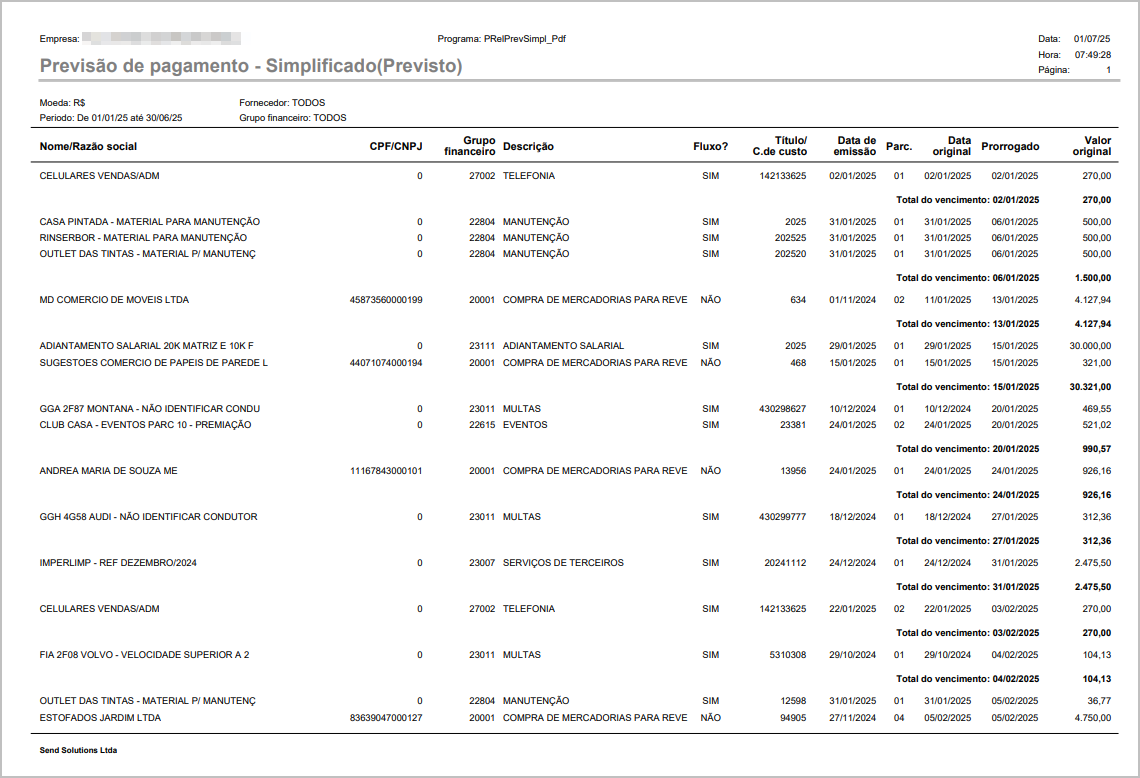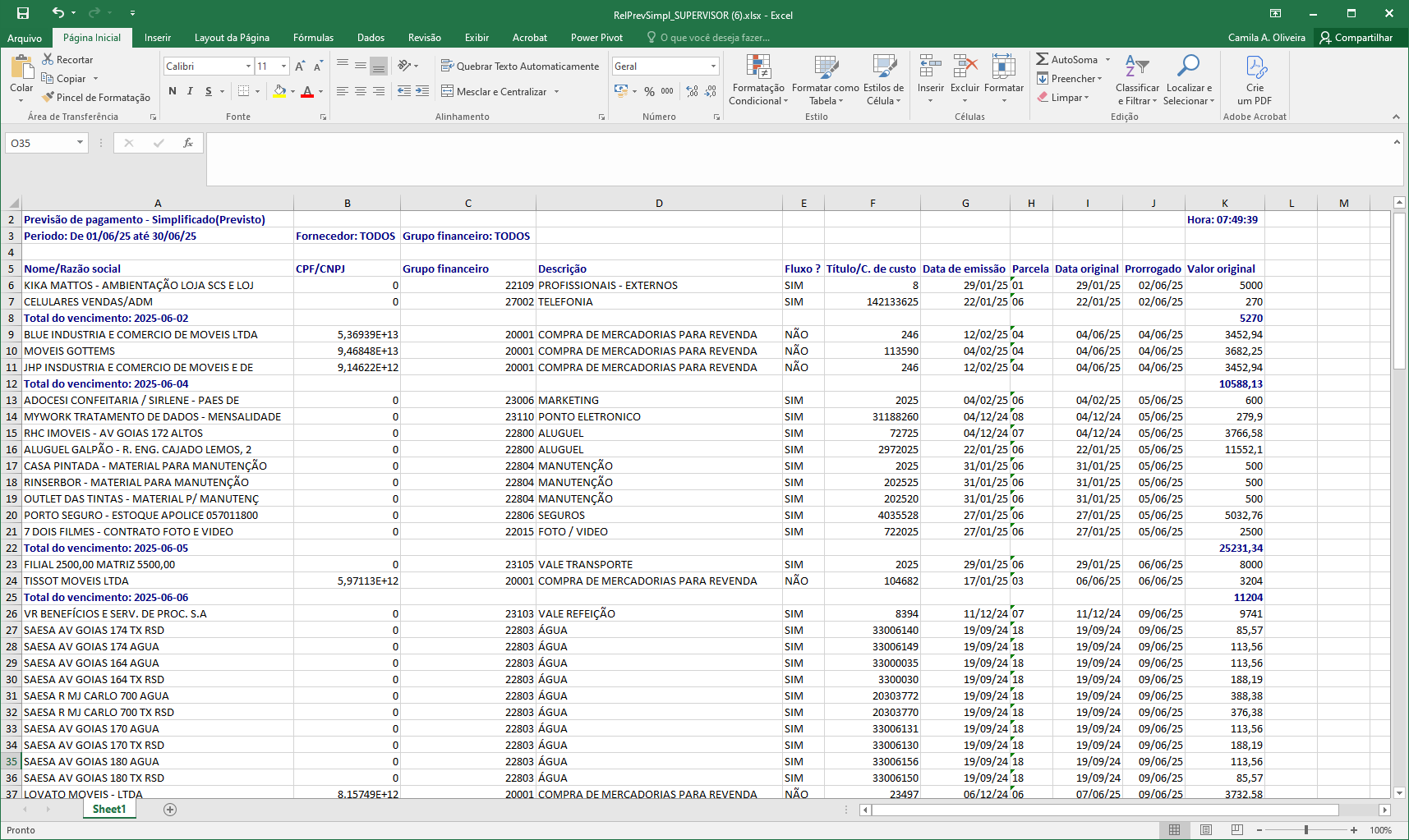OS 79975 - MELHORIA - CONTAS A PAGAR - INCLUSÃO DE ASE NOS RELATÓRIOS DE PAGAMENTOS PREVISTOS, REALIZADOS E GERENCIAL
Objetivo:
Esta solicitação visavisa, criaradicionar uma novocoluna ASE (Autorização de Solicitação de Empenho), oriunda do pedido de compras ou do lançamento no fluxo de caixa, nos seguintes relatórios:
Premissas:
- Necessário o ambiente estar atualizado com a versão Contas a pagar de número
113896xxx Genexus 16 / 113894xxxx Genexus 17 ou superior;
Teste realizado após a atualização
Cenário 1: ValidaçãRelatório Previsão de PermissãoPagamento Analítico - Fornecedor - Previsto.
Pré-condição: Existência de Acessotítulos com ASE vinculada via pedido de compras ou fluxo de caixa.
Passos:
Resultado Esperado:
O menu Simplificado não deve estar disponível para usuários sem a permissão prevpgtsimpl.
Usuário sem acesso ao relatório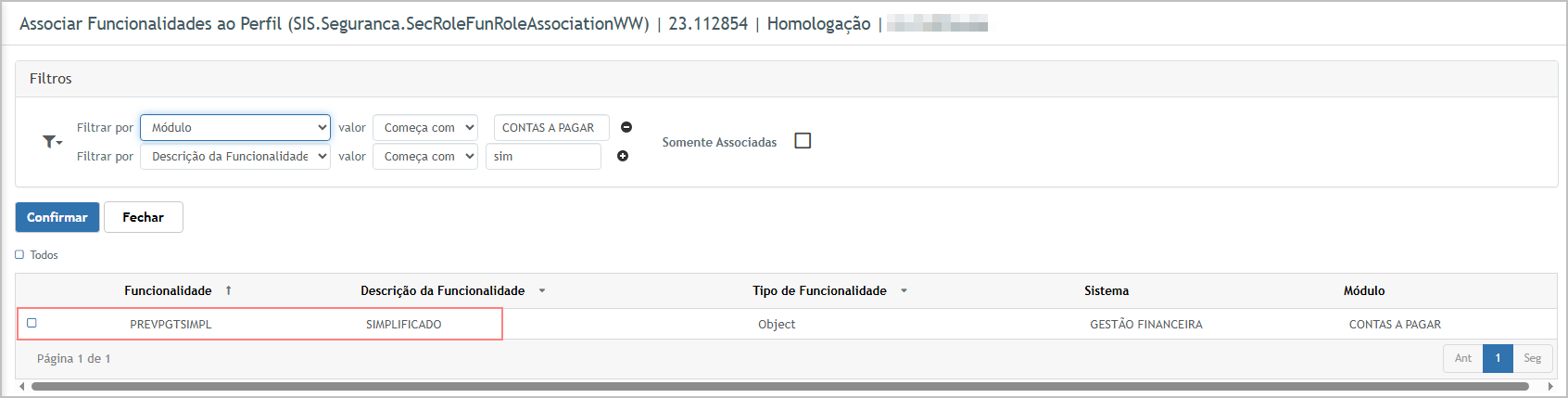
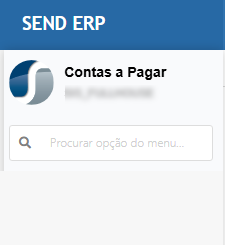
-
AtribuirO a permissão prevpgtsimpl ao perfil do usuárelatório (Móduloexibido segurança)deve conter uma coluna adicional denominada "ASE", preenchida corretamente para os títulos que possuírem vínculo.
-
ReacessarA ocoluna módulodeve Comprasaparecer >tanto Relatórios> Previsão de Pagamentos.
Verificar se o item Simplificado está visível.
Resultado Esperado:
O menu Relatório Simplificado passa a estar visível para o usuário.
Usuário com acesso ao relatório.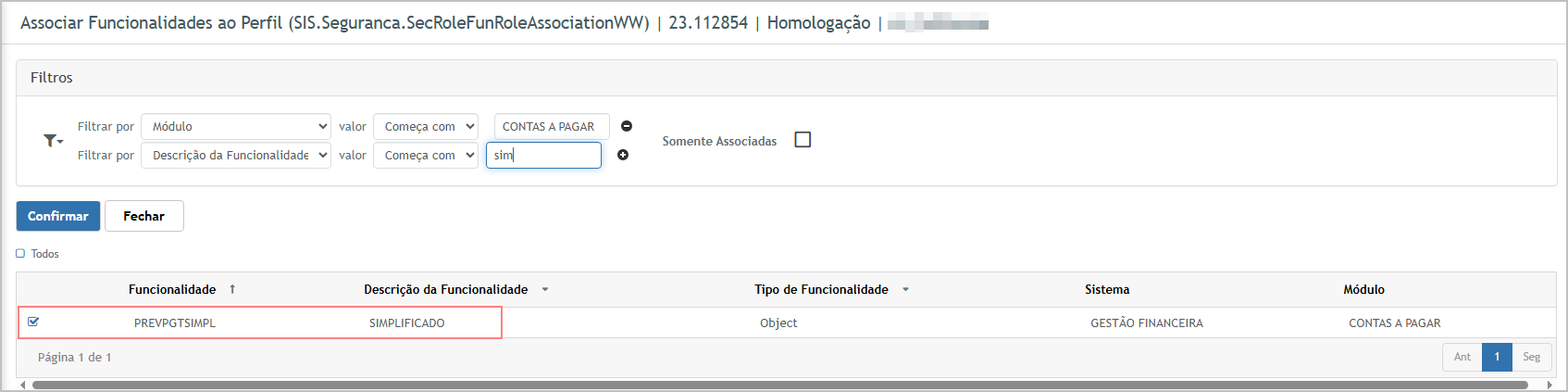

Cenário 2: Geração do relatório previsão de pagamento - previsto - simplificado
Passo a passo:
Resultado esperado:
Relatório gerado com layout simplificado, contendo apenas as colunas:
Nome/Razão Social
CPF/CNPJ
Grupo financeiro
Descrição
Fluxo?
Título / C. de custo
Data de emissão
Parcela
Data original
Prorrogado
Valor original
Conferir que o conteúdo seja o mesmo do relatório analítico, mas sem colunas extras.
Arquivo gerado corretamente nos formatos:
📄no PDF
quanto
📊no Excel gerado.
Acessando a funcionalidade
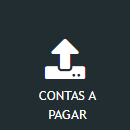
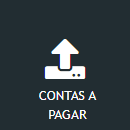
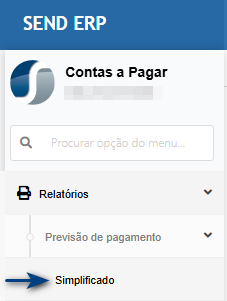
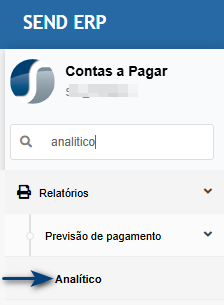
Tela de filtrosFiltros
Ao entrar na telatela, de filtro, informeinsira os dadosfiltros conforme necessidadedesejados e clique em Imprimir.Imprimir
Opções de filtros:
Unidade operacional: seleção de uma ou mais filiais contabilizadoras.
Moeda: seleção do tipo de moeda (padrão R$).
Fornecedor Inicial / Final: faixa de fornecedores a serem considerados.
Grupo financeiro: permite informar o grupo específico ou faixa.
Data (obrigatória): intervalo de datas considerado no relatório.
Tipo de ordenação: atualmente fixo como vencimento.
Tipo de fluxo: fixo como previsto.
Gerar Excel: checkbox para definir o formato de saída.
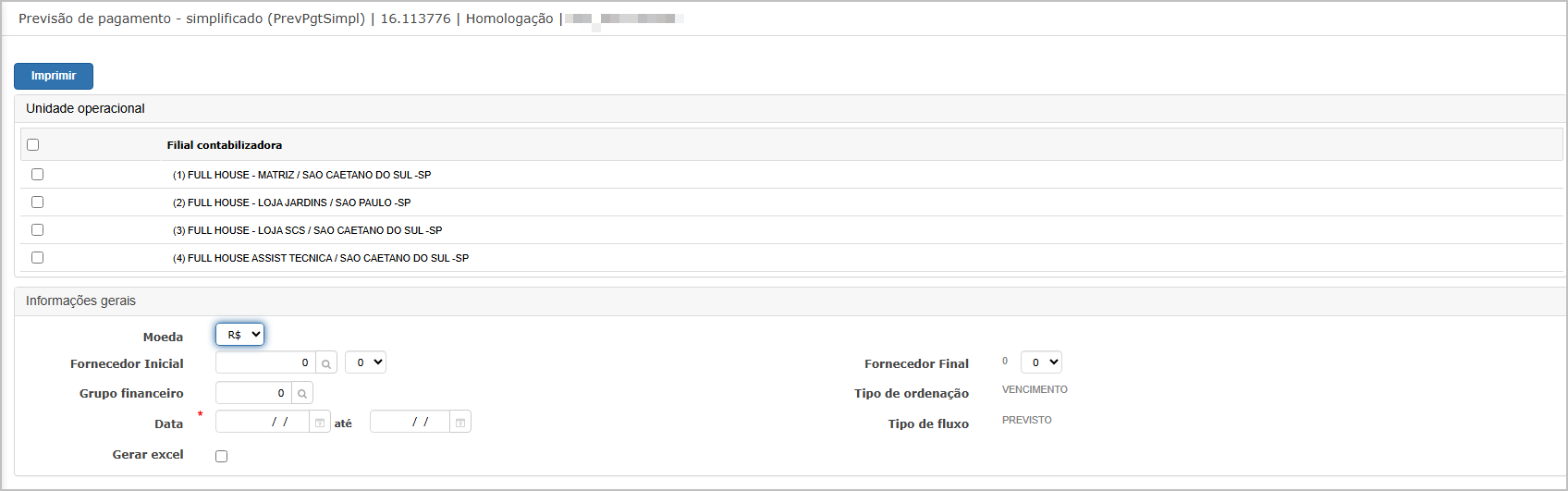

O sistema irá direcionar para o dashboard,dashboard, onde será possível fazer o download dodos relatório.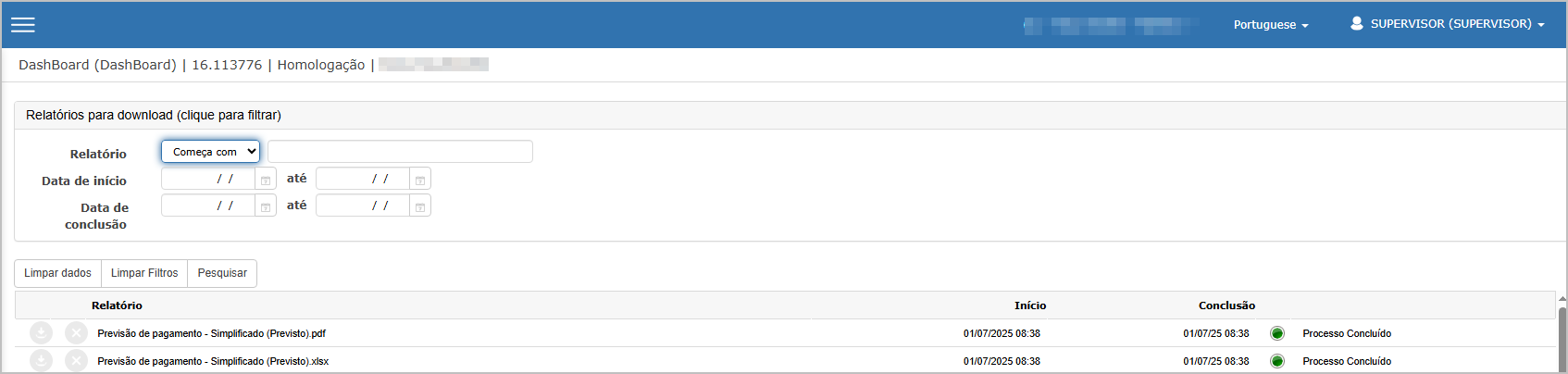
Relatório gerado em PDF
ColunasRelatório exibidas:Excel
Relatório Excel com Totalizador
Cenário 2: Relatório Previsão de Pagamento Analítico - Fornecedor - Realizado.
Pré-condição: Existência de títulos com ASE vinculada via pedido de compras ou fluxo de caixa.
Passos:
Resultado Esperado:
-
O relatório exibido deve conter uma coluna adicional denominada "ASE", preenchida corretamente para os títulos que possuírem vínculo.
-
A coluna deve aparecer tanto no PDF quanto no Excel gerado.
Acessando a funcionalidade
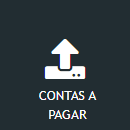
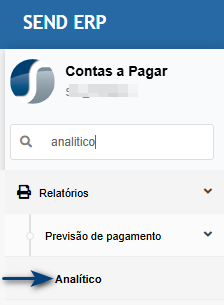
Tela de Filtros
Ao entrar na tela, insira os filtros desejados e clique em Imprimir.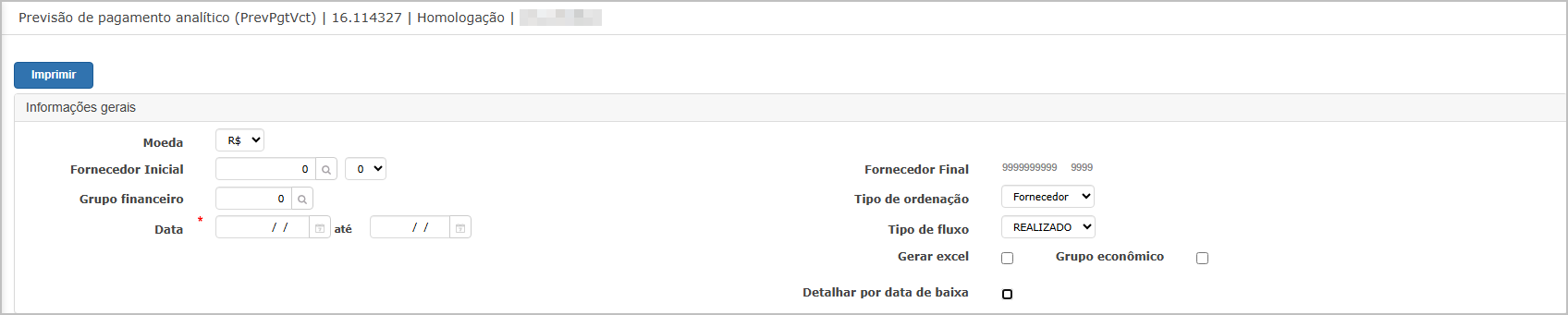
O sistema irá direcionar para dashboard, onde será possível fazer download dos relatórios.
Relatório em PDF
Relatório Excel
Relatório Excel com Totalizador
Cenário 3: Relatório Previsão de Pagamento Analítico - Vencimento - Previsto.
Pré-condição: Existência de títulos com ASE vinculada via pedido de compras ou fluxo de caixa.
Passos:
Resultado Esperado:
-
O relatório exibido deve conter uma coluna adicional denominada "ASE", preenchida corretamente para os títulos que possuírem vínculo.
-
A coluna deve aparecer tanto no PDF quanto no Excel gerado.
Acessando a funcionalidade
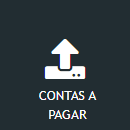
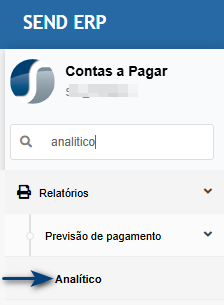
Tela de Filtros
Ao entrar na tela, insira os filtros desejados e clique em Imprimir.
O sistema irá direcionar para dashboard, onde será possível fazer download dos relatórios.
Relatório em PDF
Relatório Excel
Relatório Excel com Totalizador
Cenário 4: Relatório Previsão de Pagamento Analítico - Fornecedor - Realizado.
Pré-condição: Existência de títulos com ASE vinculada via pedido de compras ou fluxo de caixa.
Passos:
Resultado Esperado:
-
O relatório exibido deve conter uma coluna adicional denominada "ASE", preenchida corretamente para os títulos que possuírem vínculo.
-
A coluna deve aparecer tanto no PDF quanto no Excel gerado.
Fluxo?Acessando a funcionalidade
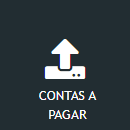
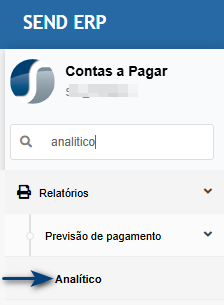
Tela de Filtros
Ao entrar na tela, insira os filtros desejados e clique em Imprimir.
O sistema irá direcionar para dashboard, onde será possível fazer download dos relatórios.
Relatório em PDF
Relatório Excel
Relatório Excel com Totalizador
Cenário 5: Relatório Gerencial das Realizações do Período - Fornecedor.
Pré-condição: (SIM/NÃO)Existência de títulos baixados com vínculo ASE.
Passos:
Resultado Esperado:
Acessando a funcionalidade
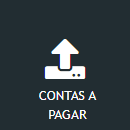
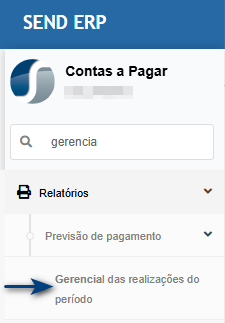
Tela de Filtros
Ao entrar na tela, insira os filtros desejados e clique em Imprimir.
O sistema irá direcionar para dashboard, onde será possível fazer download dos relatórios.
Relatório Excel
Cenário 6: Relatório Gerencial das Realizações do Período - Data originalde Baixa.
Pré-condição: Existência de títulos baixados com vínculo ASE.
Passos:
Resultado Esperado:
OutrasAcessando características:a funcionalidade
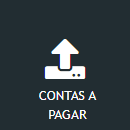
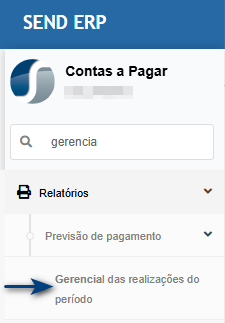
Agrupamento por dataTela de vencimentoFiltros
Ao
- entrar
Totalizadorna portela, datainsira agrupada
os filtros
Cabeçalho com empresa, moeda, período, fornecedordesejados e grupoclique financeiroem filtradoImprimir.
O
sistema 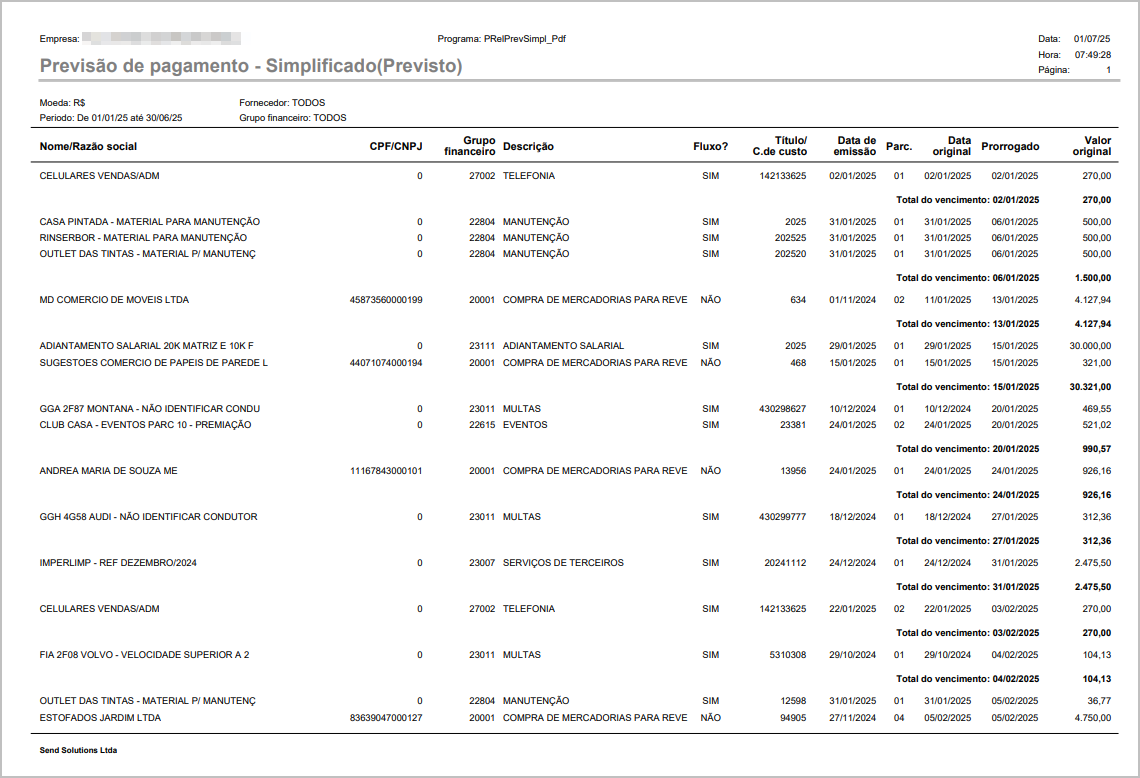
Relatório gerado em Excel
Estrutura igual ao PDF, com as colunas:
Nome/Razão Social
CPF/CNPJ
Grupo financeiro
Descrição
Fluxo?
Título / C. de custo
Data de emissão
Parcela
Data original
Prorrogado
Valor original
Recursos adicionais:
Agrupamentos por data de vencimento com linhas de totais destacadas
Formatação clara, com totais em negrito
Possibilidade de aplicar filtros e ordenações manuais
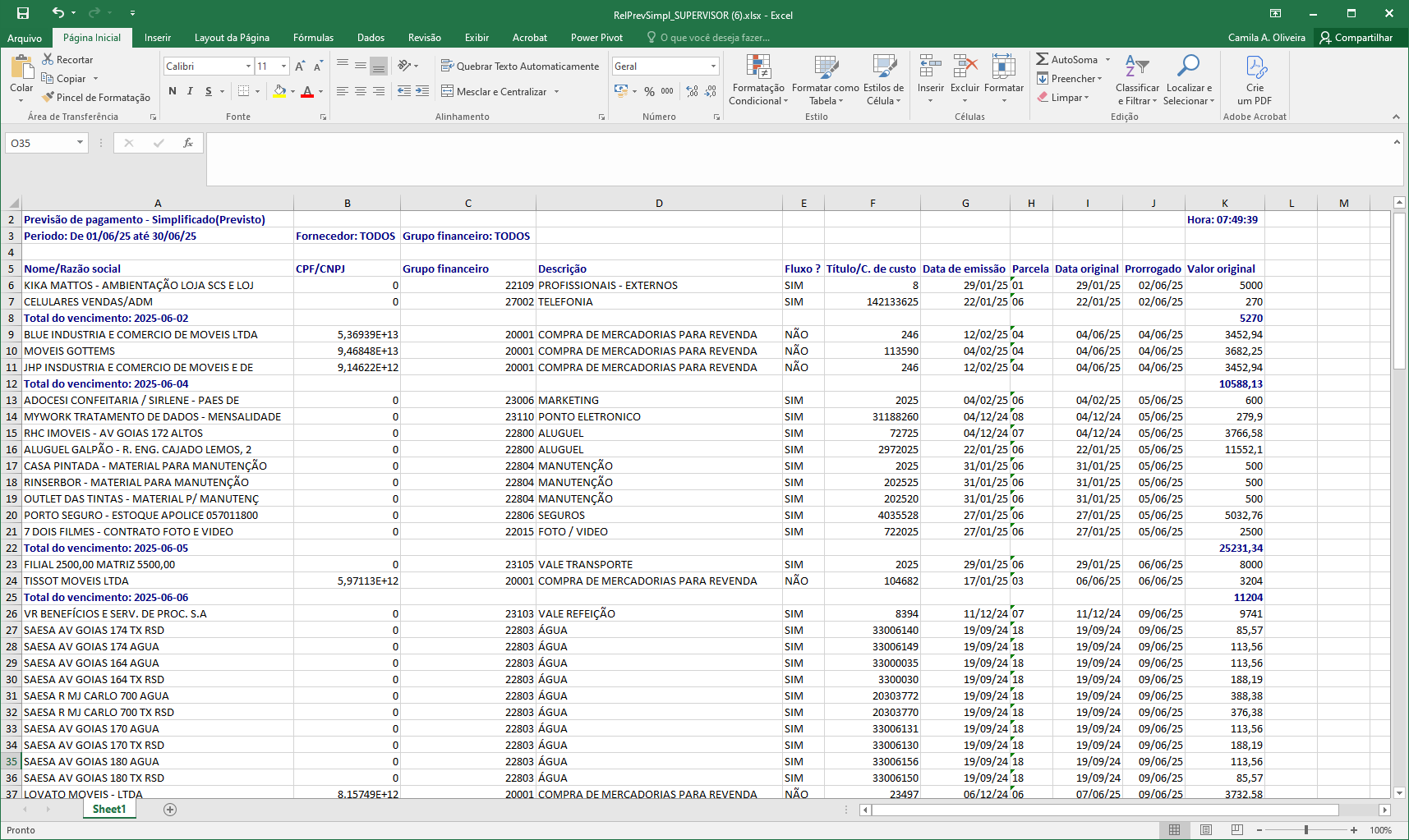
Observações importantes: Se a coluna "Fluxo ?" estiver como "SIM", a coluna CPF/CNPJ ficará vazia e a coluna Título será exibido o centro de custo

ATENÇÃO: As informações neste documento são meramente ilustrativas e utilizadas apenas para fins de teste.